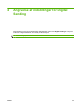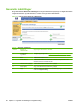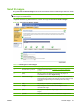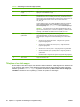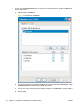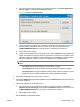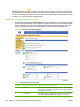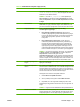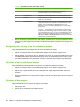HP LaserJet M9040/M9050 MFP Embedded Web Server - User Guide
Nummer Område af skærmbilledet Oplysninger eller funktion i området
computerens IP-adresse i stedet for computernavnet, f.eks. \
\10.10.10.10\Min_delte_mappe. Husk, at mappen skal være delt
af Windows, før du udfører dette trin.
BEMÆRK: Du finder Mit_computernavn ved at højreklikke på
Denne computer på skrivebordet, klikke på Egenskaber og derefter
klikke på Computernavn. Kopier det Fulde computernavn til feltet Sti
til mappe.
3 Standardfilnavn Vælg et navn som standardfilnavn. Det filnavn, du vælger, kan
tilsidesættes hver gang af enhedens bruger. Derfor tilrådes det, at du
giver hver scannet fil et entydigt filnavn for at kunne bevare dens indhold.
4 Adgangsoplysninger Du kan vælge Brug offentlige oplysninger eller Brug
enhedsbrugerens oplysninger.
●
Brug offentlige legitimationsoplysninger. Brugernavnet,
domænet og adgangskoden gemmes sikkert på MFP'en og bruges,
hver gang den delte mappe åbnes. Hvis brugerens adgangskode
ændres, skal adgangskoden opdateres i den delte mappes
konfiguration.
●
Brug enhedsbrugerens oplysninger. Hvis der bruges en
understøttet godkendelsesmetode (Kerberos-godkendelse), og
brugeren skal angive domæneoplysninger for at få adgang til
programmet Send til mappe (se Brugergodkendelse), skal disse
oplysninger bruges til at få adgang til den delte mappe. Hvis en
understøttet godkendelsesmetode ikke er aktiveret, bliver brugeren
bedt om at indtaste et brugernavn, et domæne og en adgangskode.
BEMÆRK: Du det finder det domæne, der bruges, ved at højreklikke
på Denne computer, vælge Egenskaber og derefter vælge fanen
Computernavn. Domænet vises typisk som f.eks.
organisation.firmanavn.net. Kun den første del af domænefeltet skal
bruges, f.eks.: organisation i dette tilfælde, ikke hele domænenavnet.
Hvis den computer, hvor den delte mappe findes, ikke er medlem af et
domæne, kan du indtaste computernavnet i domænefeltet i stedet.
5 Test adgangsrettigheder til
mappe
Klik på Test adgangsrettigheder til mappe for at teste, at enheden kan få
adgang til en delt mappe.
6 Aktiver Standardpræfiks til
filnavne
Brug indstillingen Fast præfiks til filnavne til entydigt at identificere filer,
som kommer fra de enkelte enheder. Hver enhed kan konfigureres med
et entydigt præfiks. Det kan hjælpe med at spore, hvor et dokument er
scannet, samt forhindre unødvendige dubletter, når to eller flere enheder
scanner dokumenter til den samme destinationsmappe.
Gør følgende for at aktivere et fast præfiks til filnavne:
1. Marker Aktiver Fast præfiks til filnavne.
2. Skriv et præfiks på tre bogstaver i feltet Præfiks til filnavn.
3. Klik på OK, når du har angivet alle indstillinger på denne side.
Præfikset føjes til begyndelsen af filnavnet for hver fil, der gemmes i en
mappe.
BEMÆRK: Brugeren kan ikke tilsidesætte det faste præfiks til filnavne.
7 Filformat for metadatafil Metadatafiler indeholder oplysninger om hvert scannet dokument,
herunder enhedens navn og filens attributter. Disse filer bruges ofte af
tredjepartsprogrammer som en hjælp til sporing og distribution af de
Tabel 4-3 Skærmbilledet Tilføj delt mappe (fortsat)
DAWW Send til mappe 67